Sida loo qorsheeyo TV-ga ama lagala socdo Windows 10, adoo isticmaalaya Miracast
Miracast waa tignoolajiyada wireless-ka ah ee aad Windows 10 aaladaha u isticmaali karaan si ay u soo bandhigaan shashooyinkooda TV-yada(TVs) , projectors-ka, bandhigyada iyo ciyaaraha warbaahinta ee taageera tignoolajiyadan. Si kastaba ha noqotee, haddii TV-gaaga ama kormeerahaagu uusan bixin Miracast , waxaad iibsan kartaa dongle Miracast sida (Miracast)Adapter-ka Wireless-ka ee Microsoft(Microsoft Wireless Display Adapter) oo aad u isticmaasho si aad u soo bandhigto muuqaal kasta oo leh dekedda HDMI . Waa kuwan sida si bilaa-waayirka ah looga mashruuco Windows 10 kumbiyuutar ama aalad taageero Miracast ah, bandhig kasta, iyadoo la adeegsanayo tignoolajiyada Miracast :
Maxaad ugu baahan tahay saadaasha wireless-ka?
Kahor intaadan u dhaqaaqin casharkan, laba jeer hubi inaad haysatid waxyaabaha soo socda:
- TV ama kormeere leh taageero Miracast ku dhex dhisan ama...
- Dongle mucjiso ah sida Adapter-ka Bandhigga Wireless-ka ee Microsoft(Microsoft Wireless Display Adapter) . Dongle wuxuu u baahan yahay in lagu xidho TV ama la socodka labada deked HDMI ah iyo deked USB ah oo ku shaqaynaysa . TV - TV/monitor waa in aanu ka fogaan 7 mitir ama 23 cagood ka fogaanshiyahaaga Windows 10 kumbiyuutarka ama qalabka. Haddii bandhiggu aanu lahayn deked USB ah oo ku shaqaynaysa , waxa aad isticmaali kartaa charger-ka casriga ah ee USB-ga oo aad ku xidhi kartaa qalabkaaga (USB)Microsoft Wireless Display Adapter -ka, si uu u helo awoodda uu u baahan yahay.

- Aalad karti u leh Miracast oo leh (Miracast)Windows 10 sida Surface Pro 3 , Surface Pro 4 ama Buuga Dusha(Surface Book) . Haddii kombuyuutarku la yimid Windows 10 la rakibay, waa inay ku taageertaa Miracast by default. Haddii aad u cusboonaysiisay PC hore Windows 10 , waxaa laga yaabaa ama ma taageerto Miracast . Waa inaad hubisaa qalabkeeda rasmiga ah si aad u hubiso inay taageero u leedahay tignoolajiyada Miracast .
Haddii aad haysato wax kasta oo ku jira liiskan, ka dib horay u soco oo raac tallaabooyinkan:
Talaabada 1: Deji TV-ga ama bandhigga aad rabto inaad ku xidho
Haddii aad leedahay TV ama bandhig taageero Miracast , markaas waxaad u baahan tahay si aad u hubiso in uu shid iyo in Miracast xidhiidhada wireless aan la demin. Haddii bandhiga Miracast ee aad isticmaalayso uu shidmo oo shaqeeyo, u gudub talaabada 2 ee hagahan.
Haddii aad isticmaalayso Dongle Miracast sida (Miracast)Microsoft Wireless Display Adapter , waxaad u baahan tahay TV ama kormeere leh dekedda HDMI iyo deked USB ah. Dekadda USB-ga(USB) waa in ay koronto ka hesho shaashadda haddii kale adabtarada Miracast ma shaqeyn doonto. Ku xidh Adabtarka Bandhigga Wireless-ka ee Microsoft gelinta(Microsoft Wireless Display Adapter) HDMI iyo dekedaha(HDMI) USB ee(USB) muuqaalka meesha aad rabto inaad mashruuc ka sameyso. Haddii dekedda USB ee TV-ga ama kormeeruhu aanu shaqayn ama ay maqan tahay, markaa waxaad u baahan tahay ilo koronto ah Miracast dongle. Sidii hore loo sheegay, waxaad isticmaali kartaa USB-ga(USB)Charger of smartphone kasta si ay u awood dongle, sida sawirka hoose.

Kadibna, isticmaal meelaha fog fog ama qaabeynta qaabeynta bandhigga oo dhig taladeeda dekedda HDMI halkaas oo aad ku xirtay adabtarada Miracast . Haddii wax waliba si fiican u shaqeeyeen, waxaad arki doontaa sawir la mid ah kan hoose, oo leh: "MicrosoftDisplayAdapter_EF Ready to connect" . Haddii aad isticmaalayso adabtarada kale ee Miracast , ka soo saaraha kale, ka dibna, fariinta shaashadda noqon doonaa ka duwan.

Hadii aad fariintan ku arki waydo shaashadda, waxa ay la macno tahay in dekeda USB aanay wax awood ah siin adabtarada.
Tallaabada 2: Ku xidh shaashadda Miracast-karti ka ah qalabkaaga Windows 10
Hadda waa in aad u tagto in aad Windows 10 computer ama qalab la taageero Miracast iyo xidhmaan bandhigay Miracast ama adabtarada Miracast ah , si aad u isticmaali karto si ay u mashruuca wirelessly.
Gudaha Windows 10 , waxaa jira laba siyaabood oo lagu bilaabi karo xiriirka iyada oo loo marayo Miracast:
Marka hore waa in aad gujiso ama taabato calaamada Ogeysiisyada(Notifications) ee Windows 10 taskbar, si loo keeno Xarunta Waxqabadka(Action Center) . Qalabka taabashada leh, waxaad sidoo kale ka soo rogi kartaa dhinaca midig ee shaashadda, si aad u soo qaadato Xarunta Waxqabadka(Action Center) . Xarunta Waxqabadka(Action Center) , dhagsii ama taabo Mashruuca(Project) .
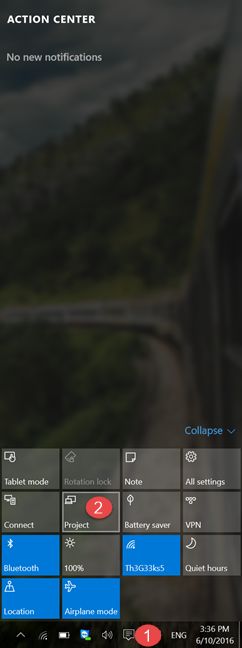
Muraayada dhinaca mashruuca ayaa furmay. Halkaa, dhagsii ama taabo "ku xidh bandhiga wireless"("Connect to a wireless display ") .

Windows 10 wuxuu bilaabay raadinta bandhiga wireless-ka iyo qalabka maqalka. Marka ay ogaato bandhigay Miracast ama adabtarada (Miracast)Miracast , guji ama taabo waxa on. Haddii aad isticmaalayso Microsoft Wireless Display Adapter , waa inay ogaataa qalab lagu magacaabo MicrosoftDisplayAdapter_EF . Guji(Click) ama taabo oo sug Windows 10 si uu ugu xidhmo.

Habka labaad ee loogu xidhi karo bandhiga Miracast-enabled, waa in la furo app Settings(open the Settings app) . Halkaa, gal System ka dibna si aad u muujiso(Display) . Qaybta " Customize your display" waxa ku jira xidhiidh odhanaya: "Ku xidh bandhiga wirelesska"("Connect to a wireless display ") . Guji(Click) ama ku dhufo oo waxay soo saartaa liiska qalabka Miracast ee Windows 10 ogaado.

Guji(Click) qalabka Miracast-enable in aad rabto in aad ku xidho oo aad samaysay.
Talaabada 3: Si fiilo la'aan ah ugu samee TV-ga ama bandhigga aad rabto inaad isticmaasho
Waxaad u bedeli kartaa habka aad u mashruuca Miracast-awood u leh wakhti kasta. Isla markiiba ka dib markaad ku xidho, waxaad gujin kartaa ama taabo "Bdel habka saadaalinta"("Change projection mode ") .

Tani waxay kor u qaadaysaa muraayadda Mashruuca(Project) halkaas oo aad dejin karto sida aad rabto inaad u sawirto sawirka Miracast-enabled. Waxaad ku heli kartaa isla muraayada adiga oo riixaya Windows + P kumbuyuutarkaaga ama adigoo riixaya icon Notifications ee ku yaal goobta shaqada ka bacdina Mashruuca(Project) .

Talaabada 4: Ka saar bandhiga karti u leh Miracast
Markaad dhammayso u-jeedinta bandhiga karti u leh Miracast, waa inaad ka jartaa. Waxaa jira dhowr siyaabood oo taas loo sameeyo. Mid ka mid ah dariiqo waa in la furo app Settings oo guji ama taabo System , oo ay ku xigto Display . Halkaa, ku dhufo ama taabo isku xirka oranaya: "Ku Xidhnow bandhiga wirelesska"("Connect to a wireless display") . Tani waxay keenaysaa muraayadda Connect halkaas oo ay tahay inaad riixdo Xiritaanka(Disconnect) .

Dariiqa kale waa inaad ku cadaadiso Windows + P kiiboodhkaaga ama inaad gujiso ama aad taabato astaanta Ogeysiinta(Notifications) ee ku taal barta shaqada ka dibna Mashruuca(Project) . Dooro Isku xidhka(Disconnect) oo Windows 10 waxay ka goysaa bandhiga karti u leh Miracast.
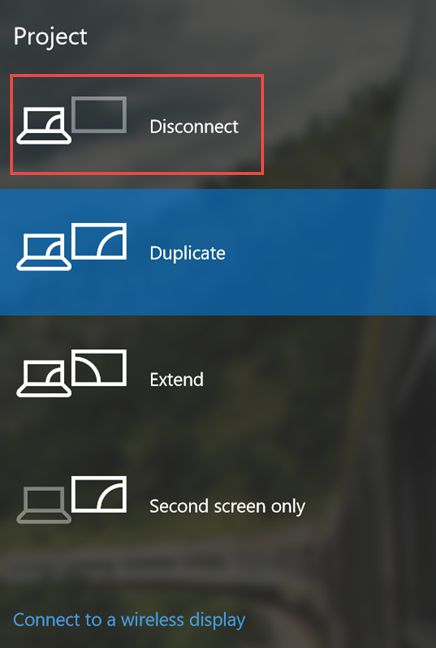
Gabagabo
Sida aad arki karto, ku soo bandhigidda wirelessly gudaha Windows 10 adigoo isticmaalaya TV-yada(TVs) ama bandhigyada taageerada Miracast ama Miracast dongles sida Microsoft Wireless Display Adapter , waa mid sahlan. Marka habaynta bilowga ah la sameeyo, mashruuc-samaynta ayaa u fudud sida majaajiliistaha caadiga ah. Haddii aad wax su'aalo ah ka qabto nidaamkan, ha ka waaban inaad la wadaagto iyaga oo isticmaalaya foomka faallooyinka ee hoose.
Related posts
Sida loo qorsheeyo TV-ga ama lagala socdo Windows 10 Mobile, adoo isticmaalaya Miracast
Su'aalo fudud: Waa maxay Miracast iyo sidee u isticmaashaa?
Sii taageero fog Windows 10 isticmaalayaasha leh Kaalmada Fog ee Windows
Sida fog looga galo Windows 10 ka Mac
Ka tuur warbaahinta bogga shabakadda ee Microsoft Edge una rog bandhig wireless oo leh Miracast
Sida loo rakibo daabacaha wireless-ka ee shabakadaada Wi-Fi -
Sida loo rakibo Windows 7 ama 8 Network Shared Printer ee Mac OS X
Sida loo dejiyo nidaam xoqan: nidaamka ugu fiican ee wax walba lagu rakibo
Sida loo habeeyo goobaha mouse-ka iyo dareenka, gudaha Windows 10
Maxay ku kala duwan yihiin isku xidhka Desktop-ka fog iyo Kaalmada Fog ee Daaqadaha?
Sida loo isticmaalo Xidhiidhka Kombuyuutarka Fog (RDC) si loogu xidho PC Windows ah
Sida loo galo BIOS gudaha Windows 10
Sida loo isticmaalo Check Disk (chkdsk) si loo tijaabiyo loona hagaajiyo khaladaadka darawalada adag ee Windows 10 -
Waa maxay faylka ICM? Sida loo isticmaalo in lagu rakibo profile midabka, gudaha Windows 10?
Sida loo sameeyo Windows 10 hotspot: Dhammaan waxaad u baahan tahay inaad ogaato
Sida loola socdo apps-ka isticmaala xogta ugu badan Windows 10
Isticmaal qalabka korantada ee Windows 10 si aad u badbaadiso batteriga ama u kordhiso waxqabadka
Sida loo habeeyo makarafoonka iyo kuwa ku hadla ee Skype for Windows 10
Sida dib loogu habeeyo adabtarada shabakadaada gudaha Windows-
Sida Loo Demiyo Adabtarka Shabakadda WiFi ee Virtual gudaha Windows 8.1
